Jak funguje? Vyzkoušejte si ji. Na stránkách Newtek je nyní k dispozici také demoverze této aplikace. Instalační soubor aplikace má okolo 80 MB a omezení demoverze spočívá pouze ve viditelném vodoznaku ve výstupním obraze s logem Newtek a NDI. Pro spuštění aplikace je zapotřebí odpovídající hw, minimální požadavky jsou:
- operační systém 64-bit Microsoft® Windows 7 a vyšší
- procesor Intel i5 Sandy Bridge CPU a vyšší s integrovaným GPU a podporou instrukcí AVX
- 4GB operační paměti
- připojení Gigabit LAN pro přenos NDI™ technologie přes IP
- display s rozlišením1024 x 768 a více.
Pro otestování je potřeba zdroj NDI signálu a NDI monitor pro náhled výsledného obrazu. Pokud zrovna nemáme k dispozici např. produkční systém řady Tricaster s podporou NDI, vystačíme si s druhým PC, na který nainstalujeme sw balík NDI Tool pack (viz předchozí článek) Stanice propojíme v síti a nastavíme je na stejný subnet. Na zdrojovém PC spustíme zdroj NDI kanálu jako nejjednodušší např. z balíku NDI Tools Pack aplikaci NDI test patern a zvolíme obrazec. Další variantou prozískání zdrojového NDI kanálu je aplkace NDI Scan convertor nebo pak např. NDI Connect.
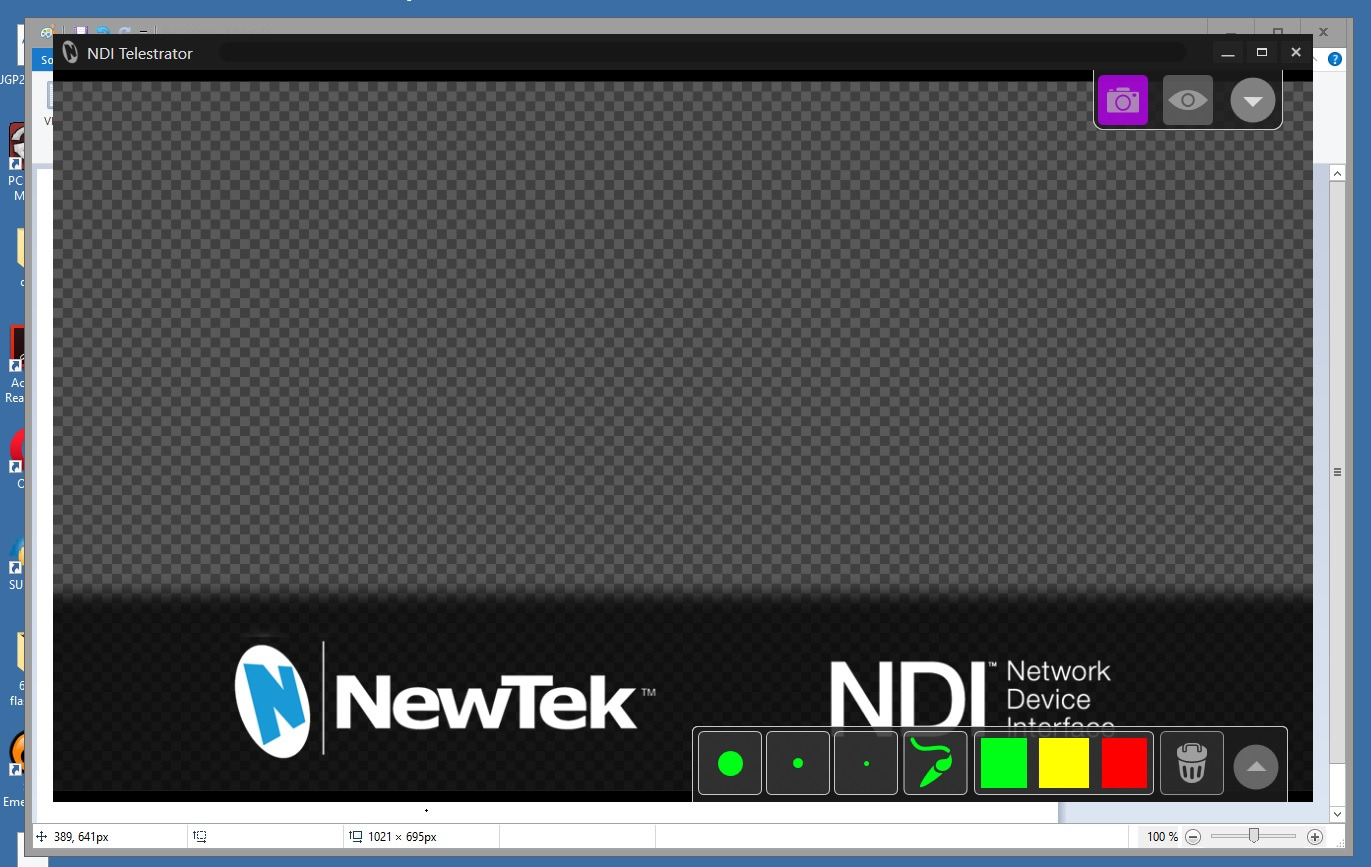 |
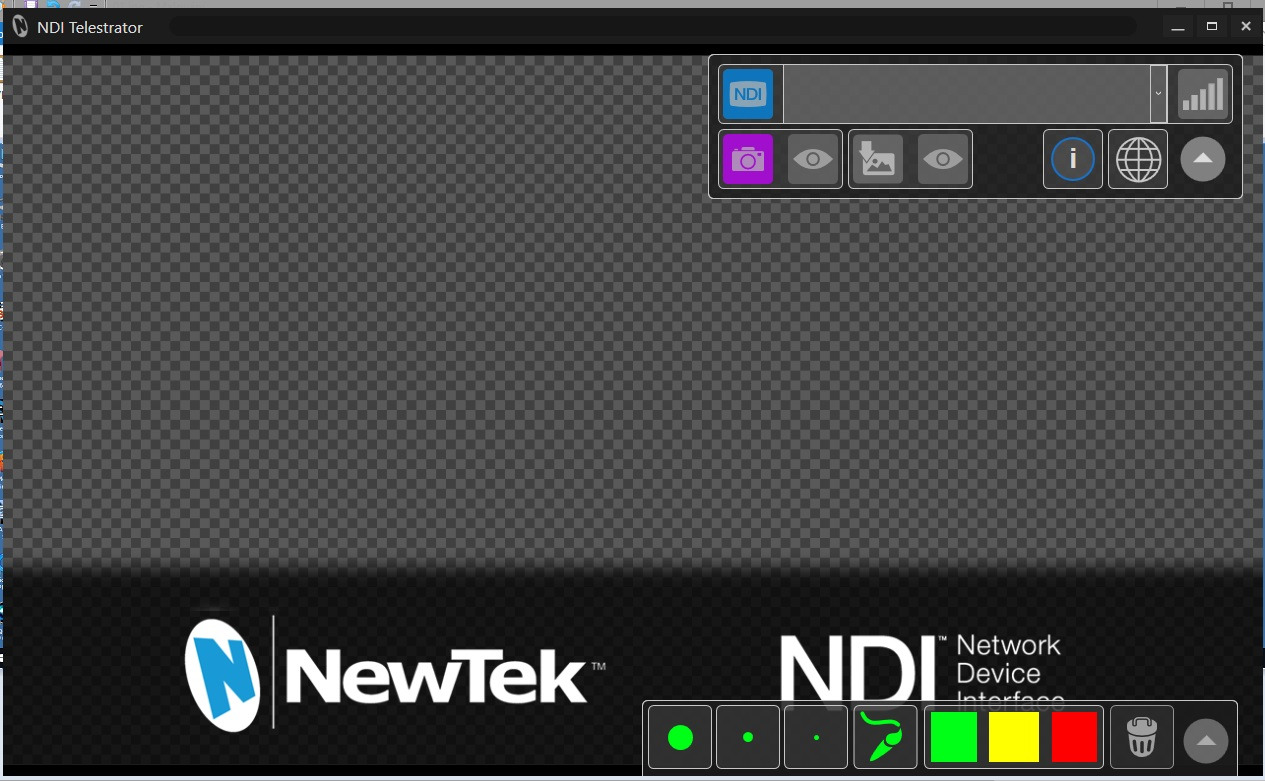 |
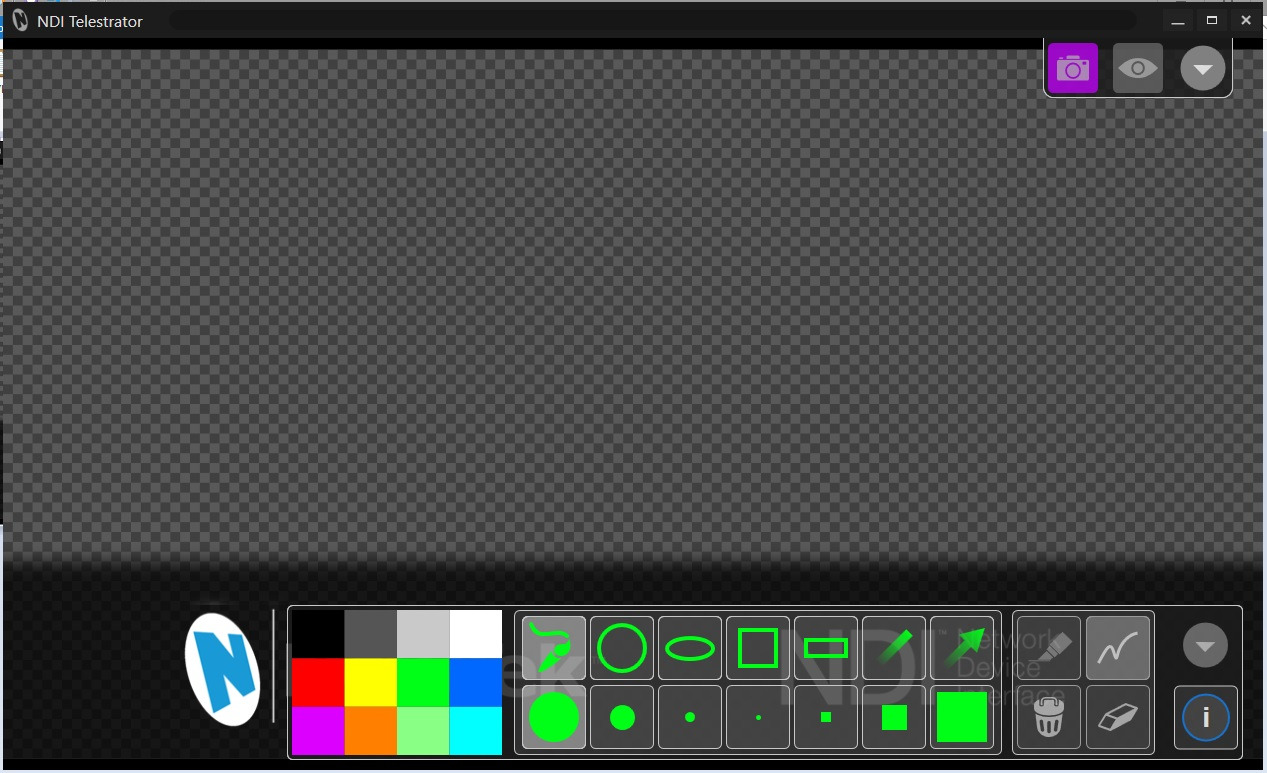 |
Na druhém PC spustíme NDI Telestrator. V pravém horním rohu rozklikneme šipkou vstupní menu, v jehož horní části máme rozklikávací dialog pro volbu zdrojového NDI kanálu.Nám jako zdroj NDI slouží PC s aplikací NDI Test pattern, takže zvolíme tento zdroj a v okně telestratoru vidíme zvolený obrazec. Pokud na prvním zdrojovém PC spustíme zároveň aplikaci NDI monitor a zvolíme jako zdroj kanál vysílaný z aplikaceTelestrator, můžeme sledovat naši výslednou analýzu on-line.
 |
 |
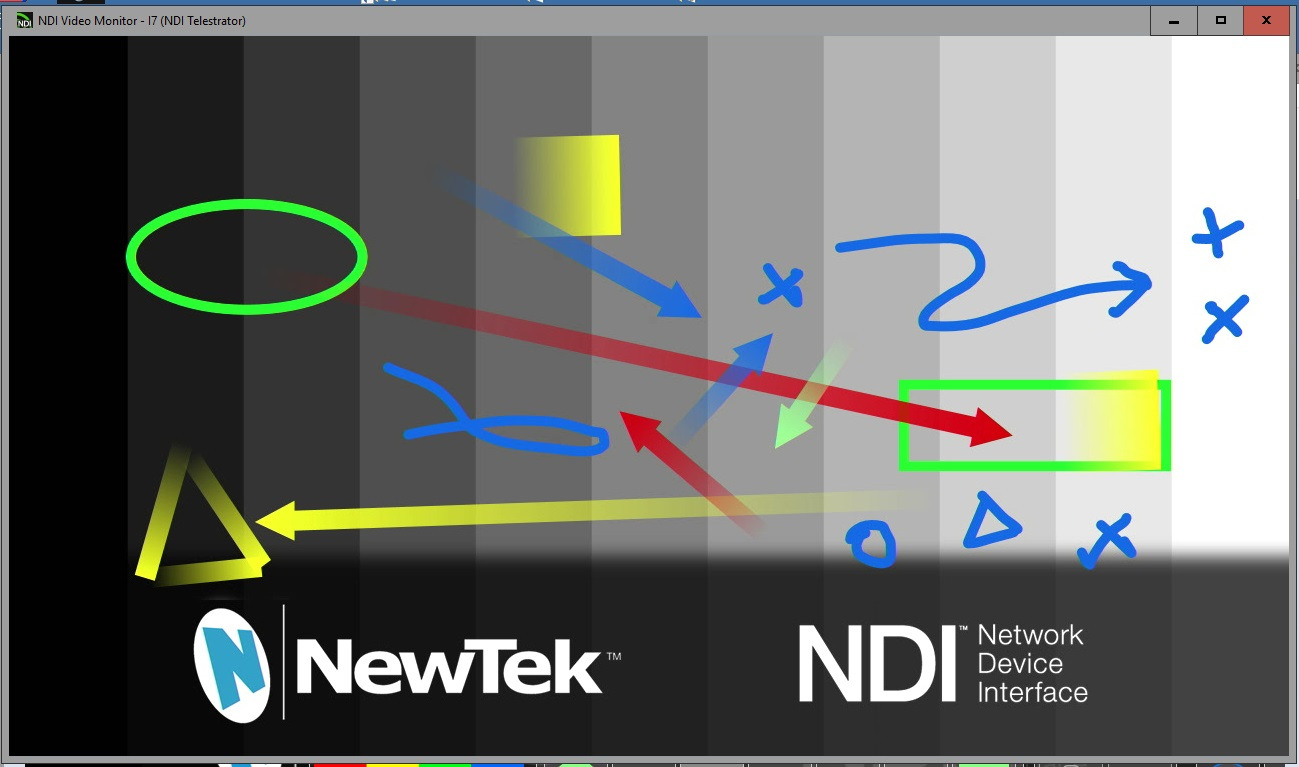 |
V případě běžného provozu v TV studiu bude zdrojový NDI kanál např. PGM výstup z režie, takže v okně vidíme např. aktuální vysílání sportovního utkání. Pokud ve hře dojde k situaci, kdy budeme chtít udělat rozbor, v daném místě si uděláme snímek obrazovky, stlačením ikony se symbolem fotoaparátu. V tom okamžiku se nám uloží aktuální snímek ze hry do paměti. Pokud chceme provést analýzu daného snímku, zobrazíme si ho pomocí ikony s tvarem oka vedle ikony fotoaparátu a můžeme začít analyzovat a kreslit.Ve spodní části obrazovky máme minimalizované editační menu, které ikonou tvaru šipky zvětšíme. V tomto menu máme na výběr barevný odstín , dále tvar který budeme kreslit a jeho tloušťku. V pravé části pak máme k dispozici nástroj průhlednosti, vyhlazování a mazání. Kreslení je možno provádět myší, nebo pokud máme PC vybaveno dotykovým displayem, tak můžeme do obrazu malovat i prstem.
 |
 |
Pokud nemáme v Telestratoru zobrazený zachycený snímek, vidíme pouze kreslenou vrstvu na černém pozadí (v demo režimu také logo Newtek a NDI ve spodní části obrazovky).Pokud nagrabujeme snímek a dáme ho zobrazit, vidíme na PC se spuštěnou aplikací NDI monitor tento snímek a přes něj kreslenou vrstvu. Pokud máme Telestrator integrovaný s produkčním systémem Tricaster (s podporou NDI) můžeme výstupní NDI kanál z Telestreatoru přijímat jako vstupní kanál na Tricaster a použít jej jako plnohodnotný externí vstup.
Další funkcí, kterou je Telestrator vybaven je zobrazení překryvného obrázku (overlay). Načítá se kliknutím na ikonou s obrázkem ve střední části vstupního menu a po zadání cesty k obrázku jej můžeme vedlejší ikonou se symbolem oka zobrazit do výstupu. Tato 3 vrstva překrývá všechny ostatní. Pro úsporu šířky pásma při nastavování aplikace je možno kanál NDI Telestratoru přepnout do náhledového režimu s nízkým datovým tokem. Přepíná se ikonou se symbolem sloupcového grafu v pravém rohu vstupního menu.
NDI Telestrator je unikátní, výkonný a cenově dostupný nástroj pro live TV produkci, který využívá NDI technologii nové generace a vhodně obohacuje rodinu NDI Aplikací firmy Newtek.

